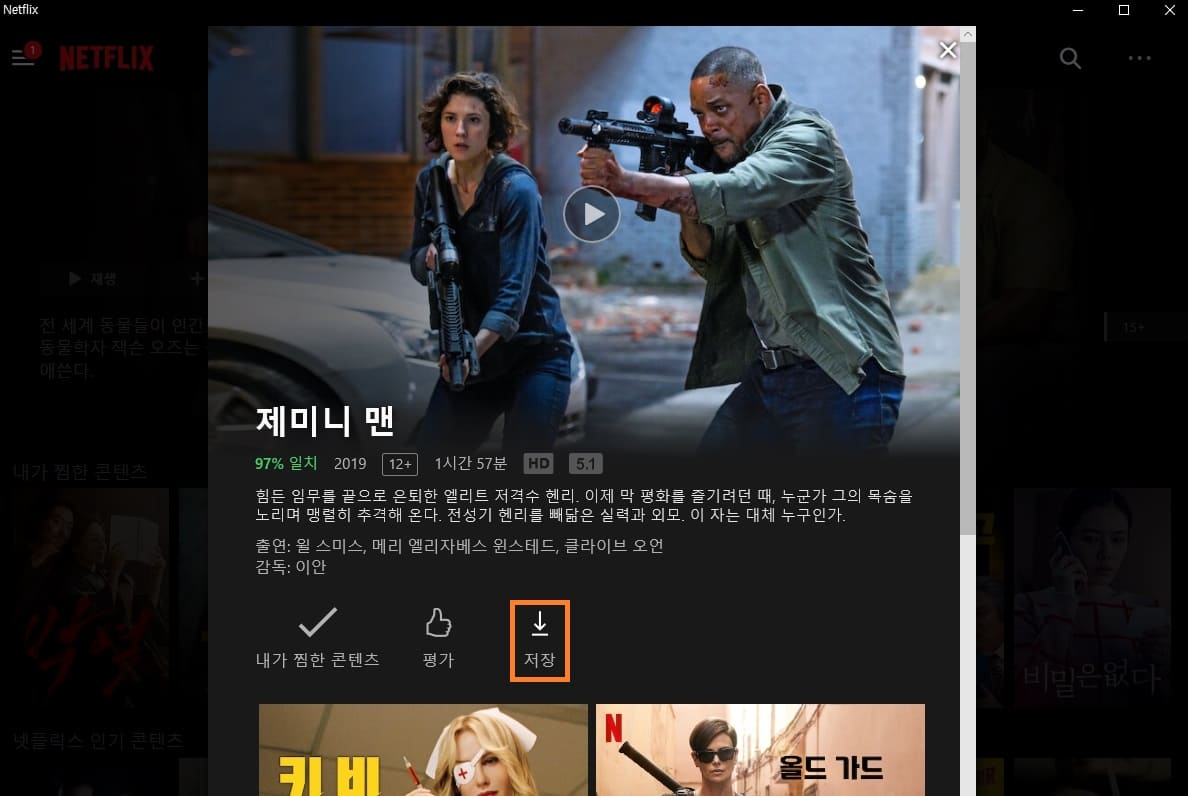
스마트TV가 아닌 TV로 넷플릭스를 보는 방법 노트북과 연결하여 보는
처음 넷플릭스를 보려고 했을 때 저는 가입부터 조금 어려웠습니다. 제가 가입하면서 어려웠던 이유는 ‘TV로 넷플릭스 보기’를 하고 싶었기 때문입니다. 요즘은 대부분 스마트TV를 이용하고 계시지만 저희는 결혼할 때 집에서 TV를 얼마나 보느냐고 해서 그냥 일반 TV를 구입했기 때문에 일반 TV 자체로는 넷플릭스를 이용하기가 어렵기 때문에 방법을 찾아야 했습니다.
넷플릭스를 큰 화면으로 보고 싶은데 그럴 수 없기 때문에 넷플릭스를 이용할지 고민했습니다. 그런데 일반 TV에서도 넷플릭스를 이용할 수 있는 방법이 있었는데요. 제가 선택한 방법에 대해서도 설명하겠습니다!

스마트TV 말고 일반TV로 넷플릭스를 보려면?: 넷플릭스 이용 가능한 디바이스를 접속해야 한다.
넷플릭스를 이용하려면 먼저 지원 가능한 디바이스인지 확인이 필요합니다. 지원하는 디바이스는 인터넷 연결이 되어 있으며 넷플릭스 앱을 지원하는 디바이스에서는 언제 어디서나 시청할 수 있습니다. 지원하는 디바이스는 스마트TV, 스마트폰, 태블릿, 스트리밍 미디어 플레이어, 게임 콘솔 등입니다. 또한 iOS, 안드로이드 윈도10용 앱에서는 원하는 프로그램을 저장할 수도 있고 인터넷을 연결할 수 없는 곳에서도 시청할 수 있습니다.
: 그렇다면 일반 TV로는 연결할 수 없을까요?
현재 사용중인 TV에도 접속이 가능합니다. 단, 호환 가능한 디바이스가 없다면 쉽게 구할 수 있는 스트리밍 미디어 플레이어를 통해 서비스를 이용할 수 있습니다. 그 방법은 셋톱박스를 설치하여 이용하고 지원되는 장치와 TV 접속하여 시청할 수 있습니다.
여기서 말하는 셋톱박스는 지원되는 셋톱박스를 설치해야 합니다. 지원 가능한 셋톱박스를 따로 구입하거나(판매하는 셋톱박스가 회사별로 많이 있습니다.) 혹은 통신사 측에 연락하여 대응 가능한 셋톱박스를 문의하여 교환해야 합니다. 통신사별로 대응할 수 있는 상품이 있으므로 셋톱박스에서 이용하시고 싶은 분은 상담해 주십시오.
다음으로 지원되는 디바이스와의 연결입니다. 저는 이 방법을 선택했습니다. 집에 있는 노트북과 연결했어요. 노트북도 가능하고 스마트폰도 가능하지만 스마트폰보다는 노트북 연결이 더 편해서 저는 노트북을 선택했습니다.
왜 셋톱박스를 교체하지 않고 노트북과 연결했냐면 계속 이용할지 모르는데 월 요금을 내는 제품을 고르는 게 부담스러웠어요. 그래서 찾아보니 노트북과 TV를 연결하는 단자를 구입하면 쉽게 이용할 수 있어서 선택했습니다. 접속단자는 1만원 미만의 상품이었기 때문에 무료 30일이 끝난 후 넷플릭스를 이용하지 않아도 유튜브에 접속해 봐도 되기 때문에 부담이 적은 노트북과 접속하는 것을 선택했습니다.
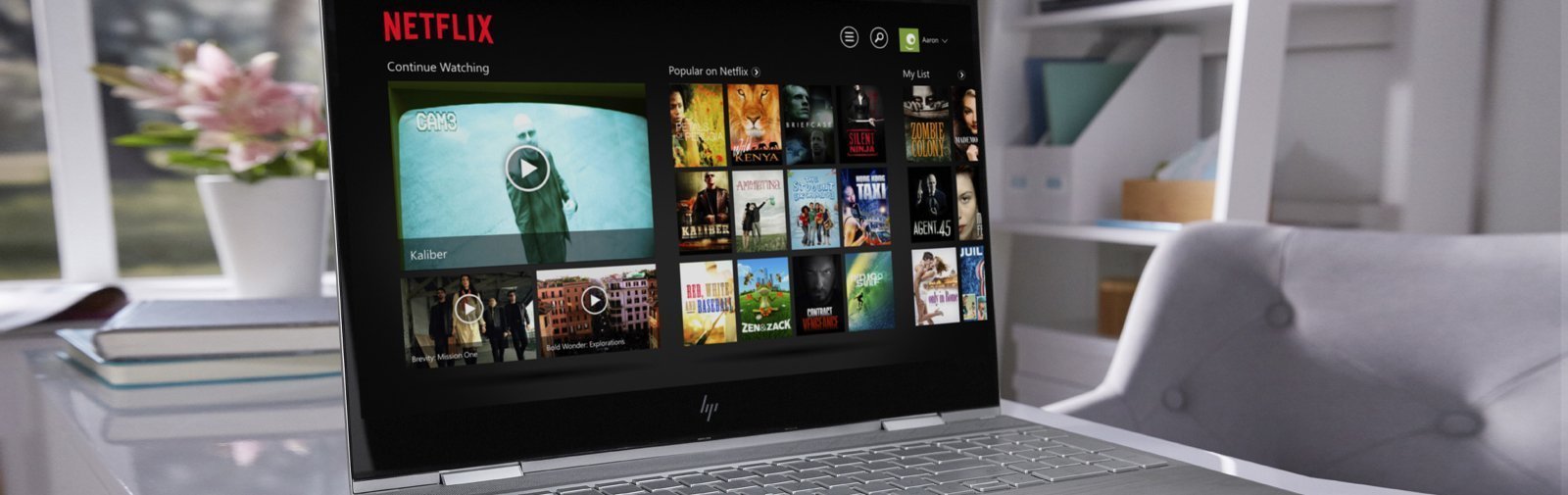
쿠팡으로 4,020원/로켓와우노트북과 TV연결방법
노트북과 TV를 연결하기 위해서는 호환되는 단자를 구입해야 합니다. TV에는 hdmi 단자를 연결하고 노트북에는 어떤 것이 맞는지 확인해보니 microhdmi 단자를 연결해야 하더라고요. 이번에 처음으로 microhdmi 단자를 알았습니다. 구매는 쿠팡에서 가장 튼튼한 상품을 선택했어요. 접속단자를 구입할 때 유심히 봐야 할 점이 있는데 첫 번째 크기. hdmi 단자가 기본과 mini, micro 사이즈가 있습니다. 사이즈를 잘 체크하고 구매하셔야 합니다. 노트북에는 micro가 맞지만 노트북마다 차이가 있을 수 있으니 단자가 있는지 확인 후 구매해주세요.
다음은 제품 중에 잘 망가지는 제품이 있다는 점입니다. 저는 빨리 받아보고 싶어서 쿠팡 로켓 배송 상품을 찾아봤는데 가격이 싼 제품 중에는 연결하자마자 혹은 연결하기도 전에 망가지는 제품들이 많았습니다. (로켓 배송 상품 중)
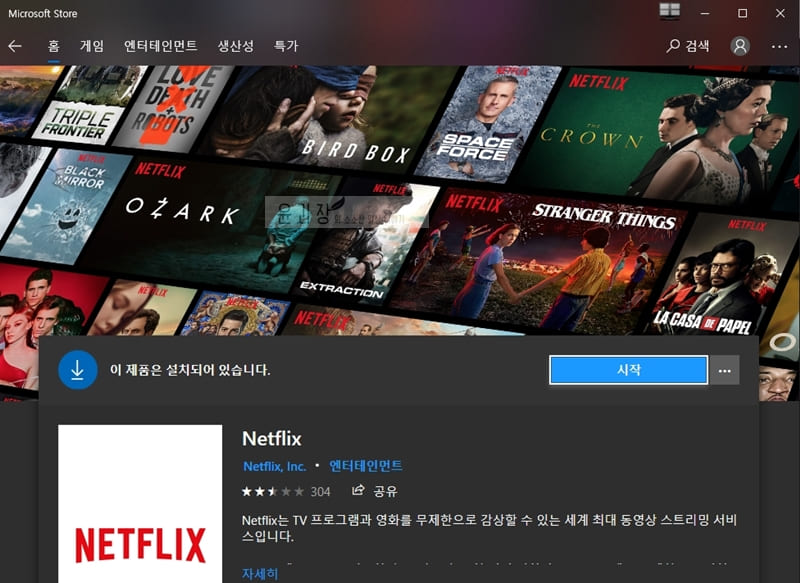
Micro부분이 깨지기 쉬울까 걱정했는데 생각보다 튼튼합니다. 뽑기가 좋았나?: 쿠팡에서 Microhdmitohdmi에서 검색하여 제품을 찾았습니다.제품명 – 마하링크HDMIFtoMicroHDMIM변환단자15cmH015
제가 선택한 제품은 한쪽에는 microhdmi가 있고 한쪽에는 hdmi를 연결할 수 있는 단자로 되어 있습니다.이것도 로켓배송 상품이지만 하자로 인한 문제가 가장 없어서 구매했습니다.그래서 시청할 때는 TV와 셋톱박스가 연결된 hdmi 단자를 빼고 구매한 선과 노트북을 연결하여 이용하고 있습니다. 조금 번거롭지만 한 달 후에 다시 이용할지는 모르겠지만 셋톱박스를 구입하거나 월급을 하기에는 부담스럽고 가장 저렴해서 이용할 수 있는 1만원대 이하의 연결 부품으로 지금은 시청 중입니다.
” 얼마나 잘 될까요? “
넷플릭스가 보고 싶을 때는 노트북도 같이 켭니다.그리고 셋톱박스에 연결된 hdmi선을 빼고 쿠팡에서 구입한 부품으로 선과 노트북을 연결해 줍니다. 노트북이 켜지면 TV 화면이 노트북 화면으로 바뀝니다. 노트북으로 넷플릭스를 실행하면 자라~ 금방 보여요. 아주 만족스럽게 잘 쓰고 있어요. 2월 초까지 넷플릭스 무료 시청이 가능한데 그때까지 이용해보고 더 이용 여부를 결정하려고 합니다.
그런데 아마 넷플릭스를 연장하더라도 셋톱박스나 통신사에서 넷플릭스 시청은 하지 않을 겁니다. 지금 사용하고 있는 것으로도 충분히 잘 볼 수 있기 때문에 만족스럽게 잘 보고 있습니다. 스마트TV라면 바로 접속해서 보면 되는데 아니라서 접속 방법을 찾기 위해서 할까 말까 고민을 많이 했나봐요.
혹시 저처럼 넷플릭스 TV에서 이용하고 싶은데 스마트TV가 아니라서 이용할지 고민이라면 좀 더 저렴하게 이용할 수 있는 hdmi 연결단자를 이용해 즐겨보세요. 저는 노트북에 맞는 것이 microhdmi라서 선택했는데 휴대폰과 연결이 되는 C핀 tohdmi, dptohdmi, usbtohdmi도 있으니 맞는 것을 찾아서 이용해 보세요.
▼ 넷플릭스 이용방법/무료 30일 이용방법▼
넷플릭스 이용방법 등록부터 언어설정검색까지 #넷플릭스 #넥플릭스 이용방법 #넷플릭스 요금제 #넷플릭스… blog.naver.com